Пошаговая инструкция
Автоматическое отображение даты на сделанных фотографиях – это функция, которая есть на всех современных фотоаппаратах. Многие ею пользуются, многие – нет. Это не всегда удобно: учитывая, что фотографии получаются отличного качества, ярко-оранжевая надпись их откровенно портит. И для того, чтобы напечатать или поставить картинку на рабочий стол, приходится жертвовать краями.
Есть и другой вариант – стереть дату с помощью Фоторедактора Movavi, который можно найти вот тут: https://www.movavi.ru/support/how-to/how-to-remove-date-stamp-from-photo.html. Как убрать дату с фото мы расскажем, как это сделать.
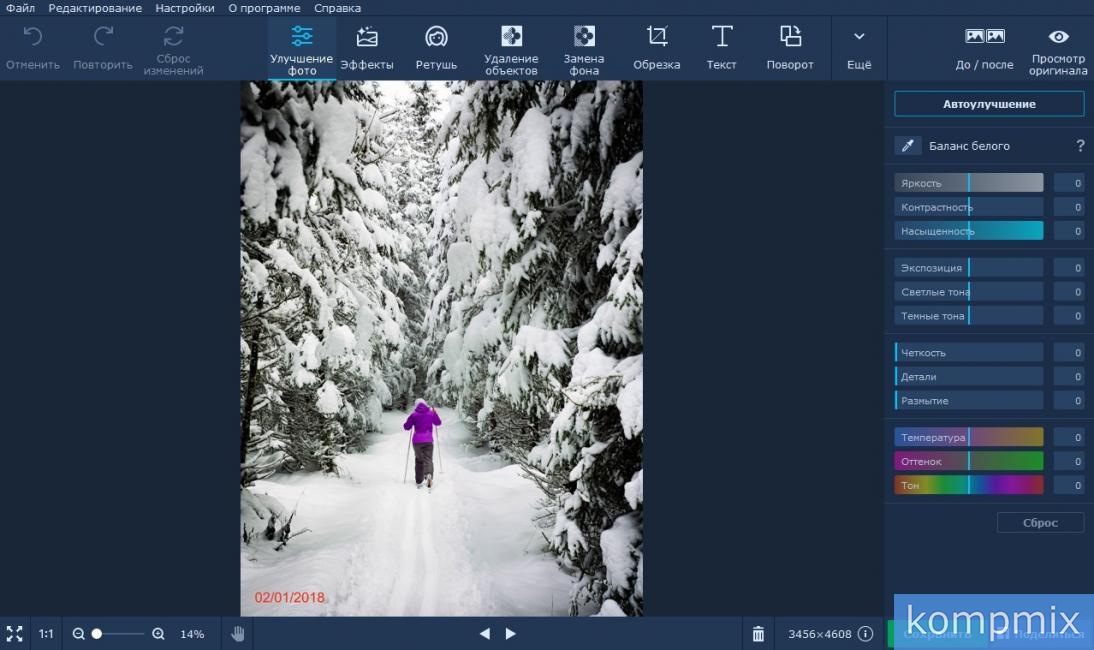
Загрузив фотографию в редактор, открываем вкладку “Удаление объектов”. Здесь вы увидите 4 инструмента: Кисть, Волшебная палочка, Лассо (в том числе полигональное) и Штамп.
Волшебная палочка выделяет области одного цвета, и для выделения оранжевой надписи подойдет больше всего. Для этого нужно будет кликнуть инструментом по каждой цифре, и она будет выделена красным. После этого остается только нажать “Стереть” – и надписи как и не было.
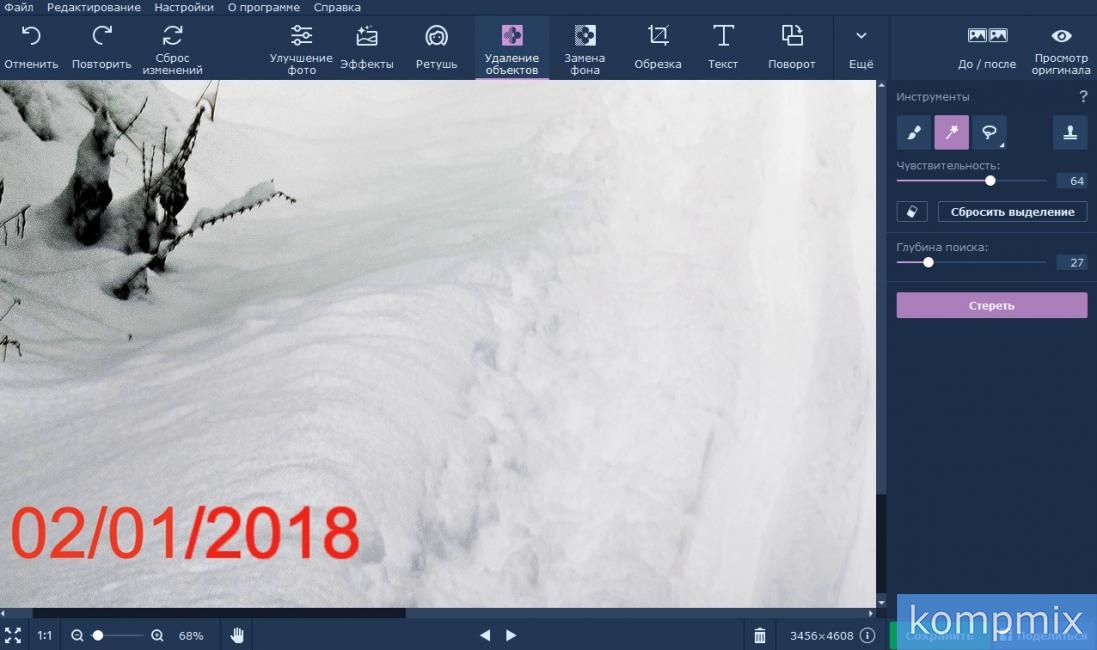
Так как фон фотографии сравнительно однородный – белые сугробы – то удачным будет использование Штампа. Зажав Alt и кликнув по “чистому” участку, вы скопируете его. Закрасьте дату, как вы бы сделали это обычной кистью.
Кстати, если использовать инструмент Кисть, то выделять цифры нужно с высокой точностью, иначе результат вас не обрадует. Поэтому лучше воспользоваться одним из двух описанных вариантов.
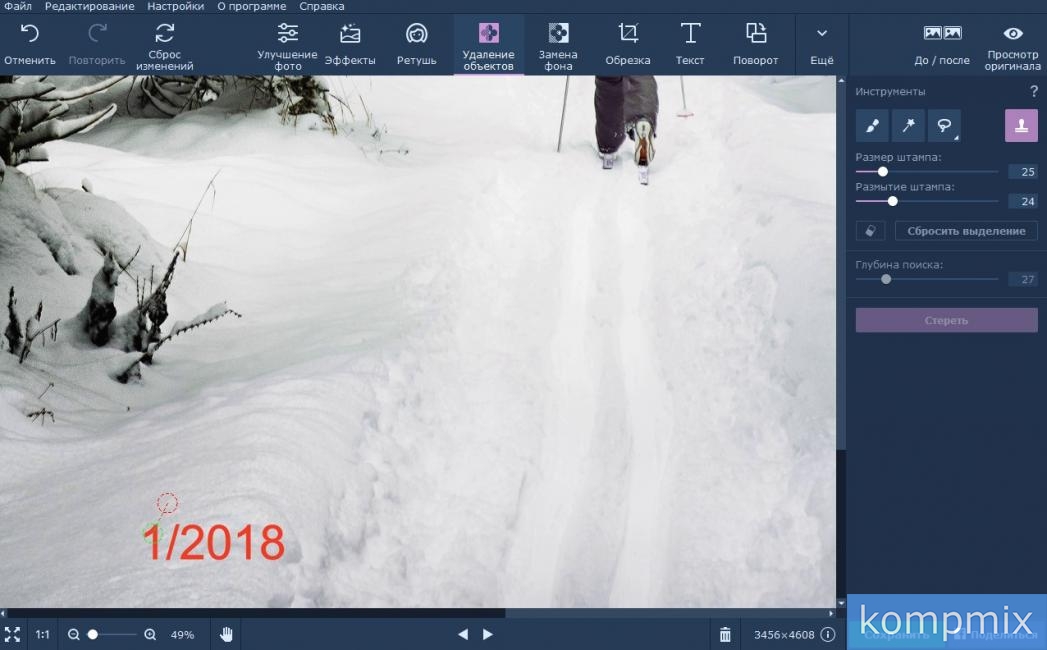
В Фоторедакторе Movavi есть и много других функций, которые могут вам пригодиться:
- улучшение цветовой гаммы
- добавление эффектов
- портретная ретушь и макияж
- замена фона
- обрезка
- добавление текста
- поворот
- устранение шумов
- изменение размера
- вставка картинки
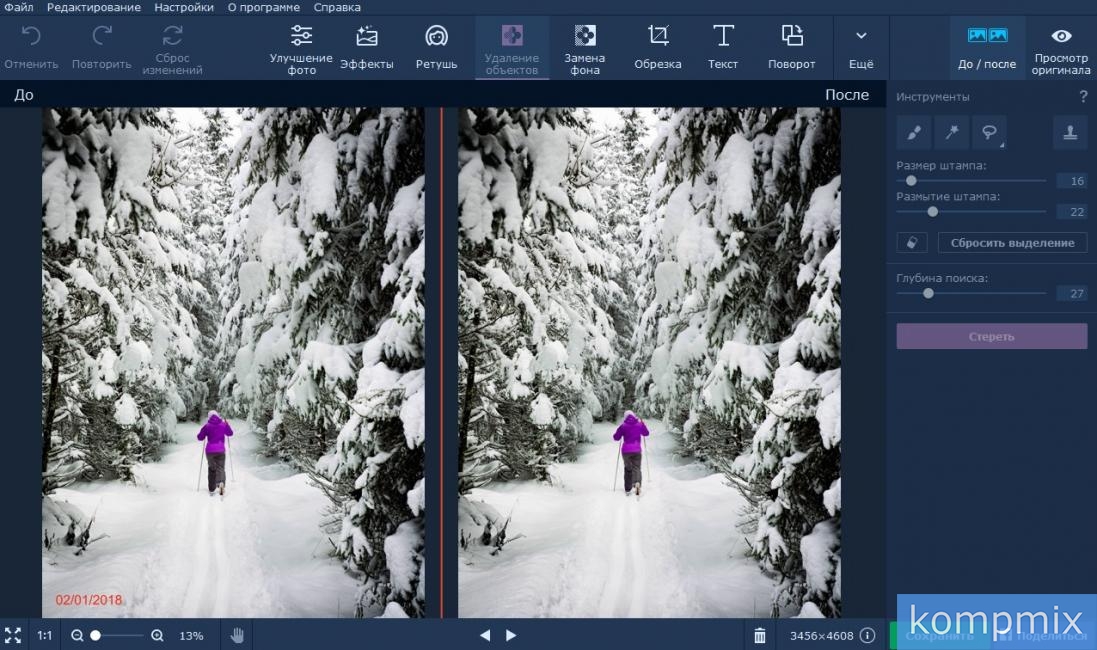
После того, как вы стерли дату с фото, а также выполнили все остальные преобразования, которые хотели, результат необходимо сохранить. На выбор предложены самые разные форматы, из популярных – JPEG, PNG и BMP. Обратите внимание, что при сохранении в формате JPEG есть возможность установить качество выходного файла, а соответственно повлиять на его размер.
Отредактированное изображение можно опубликовать и на своей странице в Facebook, привязав профиль к программе.








